Comment créer et remplir rapidement de nouvelles listes personnalisées dans Excel ?
Normalement, nous pouvons trier des données ou remplir des cellules vides avec une liste personnalisée dans Excel. Cependant, il n'y a que quatre types de listes personnalisées prédéfinies : les jours de la semaine et les mois de l'année, tels que dim, lun, mar, mer, jeu, ven, sam, etc. Parfois, vous pourriez utiliser certains contenus spécifiques plusieurs fois dans Excel, mais sans utiliser de liste personnalisée, vous devrez peut-être les saisir à nouveau encore et encore. En fait, vous pouvez créer une liste personnalisée de ces contenus dans Excel, puis utiliser rapidement cette liste personnalisée à tout moment dans Excel sans avoir à retaper les mêmes contenus.
Créer et remplir de nouvelles listes personnalisées avec les listes personnalisées intégrées d'Excel
Créer et remplir de nouvelles listes personnalisées horizontalement ou verticalement
Créer et remplir de nouvelles listes personnalisées aléatoirement sans doublons
Créer et remplir de nouvelles listes personnalisées avec les listes personnalisées intégrées d'Excel
Vous pouvez utiliser la fonction Liste personnalisée d'Excel pour créer une nouvelle liste personnalisée, puis remplir cette nouvelle liste personnalisée horizontalement ou verticalement selon vos besoins facilement. Veuillez suivre les étapes ci-dessous :
1. Cliquez sur Fichier > Options pour ouvrir la boîte de dialogue Options Excel.
2. Dans la boîte de dialogue Options Excel, cliquez sur le bouton Avancé dans la barre de gauche, faites défiler jusqu'à la section Général et cliquez sur le bouton Modifier les listes personnalisées. Voir capture d'écran :
Remarque : Si vous utilisez Excel 2007, veuillez cliquer sur le Bouton Office > Options Excel > Populaire, et vous obtiendrez ensuite le bouton Modifier les listes personnalisées dans la section Options principales pour travailler avec Excel.


3. Dans la boîte de dialogue Options, sélectionnez l'élément NOUVELLE LISTE dans la zone Listes personnalisées ; saisissez chaque élément de la liste personnalisée dans la zone Entrées de la liste, puis cliquez sur le bouton Ajouter . Voir capture d'écran à gauche :
Remarques :
(1) Vous devez saisir la liste des valeurs séparées par le bouton Entrée ou une virgule.
(2) Si les valeurs existent dans le classeur actuel, vous pouvez cliquer sur le ![]() Parcourir bouton derrière le Importer la liste depuis les cellules boîte pour sélectionner les cellules, et cliquez sur Importer bouton.
Parcourir bouton derrière le Importer la liste depuis les cellules boîte pour sélectionner les cellules, et cliquez sur Importer bouton.
4. Cliquez sur les boutons OK dans toutes les boîtes de dialogue. Et votre liste personnalisée a été créée, donc lorsque vous entrez la première valeur de votre liste, puis faites glisser la poignée de remplissage vers la cellule que vous souhaitez remplir, les valeurs de votre liste personnalisée seront remplies dans les cellules dans l'ordre. Vous pouvez remplir les valeurs verticalement ou horizontalement.
Créer et remplir de nouvelles listes personnalisées horizontalement ou verticalement
Avec la méthode ci-dessus, vous devez entrer la première valeur puis faire glisser la poignée de remplissage pour remplir les cellules, mais ici, je vous présente un outil plus rapide. Avec l'utilitaire Remplir les listes personnalisées de Kutools for Excel, vous pouvez créer votre propre liste personnalisée et remplir les valeurs dans une plage sélectionnée verticalement ou horizontalement sans saisir la première valeur.
Kutools pour Excel - Regorge de plus de 300 outils essentiels pour Excel. Profitez de fonctionnalités IA définitivement gratuites ! Téléchargez dès maintenant !
1. Cliquez sur Kutools > Outils d'insertion > Remplir les listes personnalisées, puis cliquez sur le bouton Modifier la liste dans la boîte de dialogue Remplir les listes personnalisées qui s'ouvre. Voir capture d'écran :

2. Maintenant, dans la boîte de dialogue Options qui s'ouvre, sélectionnez l'élément NOUVELLE LISTE dans la zone Listes personnalisées ; saisissez chaque élément de la liste personnalisée dans la zone Entrées de la liste, puis cliquez successivement sur le bouton Ajouter et le bouton OK. Voir capture d'écran :

Remarques :
(1) Vous devez saisir la liste des valeurs séparées par le bouton Entrée ou une virgule.
(2) Si les valeurs existent dans le classeur actuel, vous pouvez cliquer sur le ![]() Parcourir bouton derrière le Importer la liste depuis les cellules boîte pour sélectionner les cellules, et cliquez sur Importer bouton.
Parcourir bouton derrière le Importer la liste depuis les cellules boîte pour sélectionner les cellules, et cliquez sur Importer bouton.
3. Maintenant, vous revenez à la boîte de dialogue Remplir les listes personnalisées, veuillez procéder comme suit :
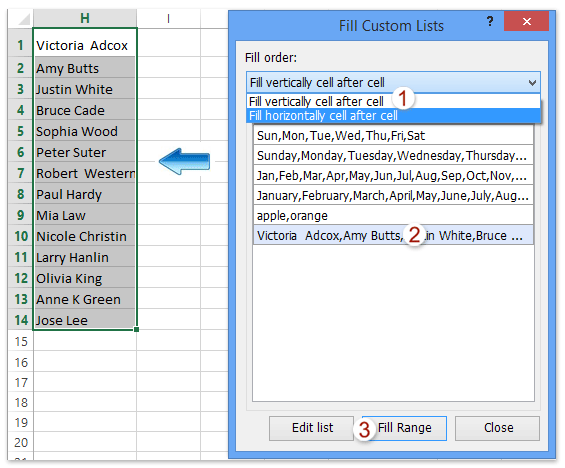
(1) Sélectionnez la première cellule de la plage de destination où vous remplirez aléatoirement la nouvelle liste personnalisée ;
(2) Dans la boîte de dialogue Remplir les listes personnalisées, sélectionnez l'option Remplir verticalement cellule après cellule ou Remplir horizontalement cellule après cellule dans la liste déroulante Ordre de remplissage ;
(3) Cliquez pour mettre en surbrillance la nouvelle liste personnalisée ;
(4) Cliquez sur le bouton Remplir la plage.
Et maintenant, la nouvelle liste personnalisée est remplie dans la plage de destination verticalement ou horizontalement comme vous l'avez configuré. Voir capture d'écran à gauche :
Kutools pour Excel - Boostez Excel avec plus de 300 outils essentiels. Profitez de fonctionnalités IA gratuites en permanence ! Obtenez-le maintenant
Créer et remplir aléatoirement de nouvelles listes personnalisées sans doublons
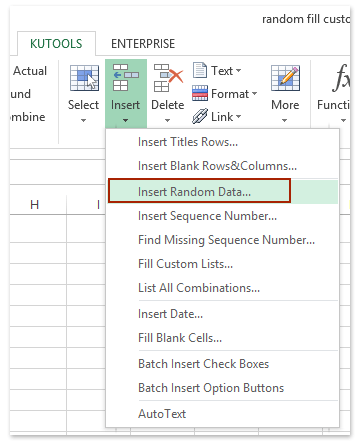
Outre la création d'une liste personnalisée puis son remplissage ordinaire, l'utilitaire Insérer des données aléatoires de Kutools for Excel offre aux utilisateurs d'Excel une autre solution : créer une liste personnalisée à partir des données des cellules Excel, puis remplir aléatoirement la nouvelle liste personnalisée dans une autre colonne facilement.
Kutools pour Excel - Regorge de plus de 300 outils essentiels pour Excel. Profitez de fonctionnalités IA définitivement gratuites ! Téléchargez dès maintenant !
1. Cliquez sur Kutools > Insérer > Insérer des données aléatoires. Voir capture d'écran à gauche :
2. Dans la boîte de dialogue Insérer des données aléatoires qui s'ouvre, cliquez sur le ![]() Ajouter bouton sur l'onglet Liste personnalisée ; Dans la prochaine boîte de dialogue Kutools for Excel qui apparaît, cliquez sur le
Ajouter bouton sur l'onglet Liste personnalisée ; Dans la prochaine boîte de dialogue Kutools for Excel qui apparaît, cliquez sur le ![]() Parcourir bouton ; et dans la deuxième boîte de dialogue Kutools for Excel, sélectionnez la liste des cellules que vous créerez comme liste personnalisée, puis cliquez sur les boutons OK > OK . Voir capture d'écran ci-dessous :
Parcourir bouton ; et dans la deuxième boîte de dialogue Kutools for Excel, sélectionnez la liste des cellules que vous créerez comme liste personnalisée, puis cliquez sur les boutons OK > OK . Voir capture d'écran ci-dessous :
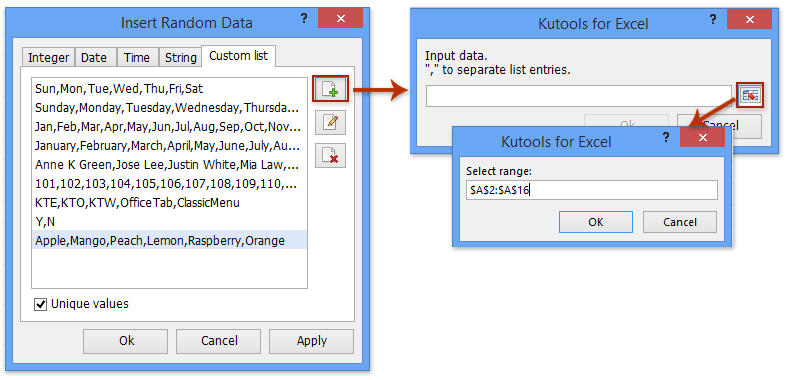
Et maintenant, vous revenez à la boîte de dialogue Insérer des données aléatoires avec la nouvelle liste personnalisée sélectionnée.
3. Veuillez sélectionner la plage où vous remplirez aléatoirement cette nouvelle liste personnalisée, cochez l'option Valeurs uniques et cliquez successivement sur le bouton Ok dans la boîte de dialogue Insérer des données aléatoires. Voir capture d'écran :

Kutools pour Excel - Boostez Excel avec plus de 300 outils essentiels. Profitez de fonctionnalités IA gratuites en permanence ! Obtenez-le maintenant
Meilleurs outils de productivité pour Office
Améliorez vos compétences Excel avec Kutools pour Excel, et découvrez une efficacité incomparable. Kutools pour Excel propose plus de300 fonctionnalités avancées pour booster votre productivité et gagner du temps. Cliquez ici pour obtenir la fonctionnalité dont vous avez le plus besoin...
Office Tab apporte l’interface par onglets à Office, simplifiant considérablement votre travail.
- Activez la modification et la lecture par onglets dans Word, Excel, PowerPoint, Publisher, Access, Visio et Project.
- Ouvrez et créez plusieurs documents dans de nouveaux onglets de la même fenêtre, plutôt que dans de nouvelles fenêtres.
- Augmente votre productivité de50 % et réduit des centaines de clics de souris chaque jour !
Tous les modules complémentaires Kutools. Une seule installation
La suite Kutools for Office regroupe les modules complémentaires pour Excel, Word, Outlook & PowerPoint ainsi qu’Office Tab Pro, idéal pour les équipes travaillant sur plusieurs applications Office.
- Suite tout-en-un — modules complémentaires Excel, Word, Outlook & PowerPoint + Office Tab Pro
- Un installateur, une licence — installation en quelques minutes (compatible MSI)
- Une synergie optimale — productivité accélérée sur l’ensemble des applications Office
- Essai complet30 jours — sans inscription, ni carte bancaire
- Meilleure valeur — économisez par rapport à l’achat d’add-ins individuels